Comment utiliser une vidéo comme fond d'écran sur Windows 10
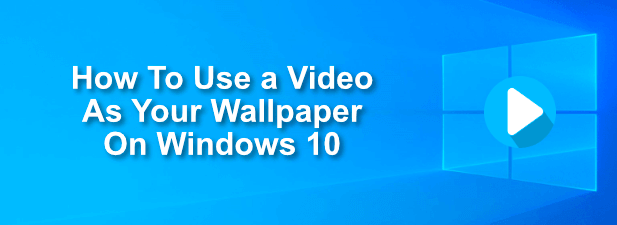
- 1661
- 88
- Thomas Richard
Si vous êtes resté avec un fond bleu de base et un schéma de couleurs standard, vous n'avez peut-être pas réalisé la profondeur de la personnalisation proposée dans Windows 10. L'une des fonctionnalités les plus intéressantes est la possibilité d'appliquer des fonds d'écran en direct. Plutôt qu'une image statique, vous pouvez voir une vidéo en mouvement comme fond de bureau à la place.
Il existe plusieurs façons d'utiliser une vidéo comme fond d'écran sur un PC Windows 10. Plusieurs applications tierces, dont VLC, vous permettent d'appliquer des fonds d'écran vidéo sur votre fond de bureau. Il existe également des applications d'arrière-plan vidéo spécialisées qui vous permettent également d'appliquer des arrière-plans vidéo personnalisés à votre bureau.
Table des matières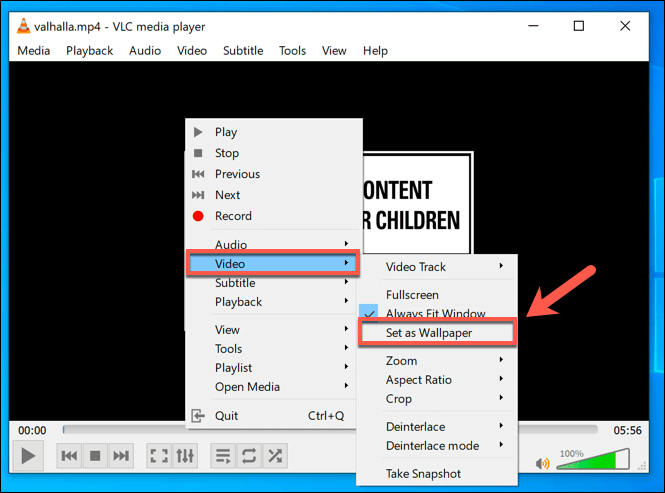
- Pour terminer votre papier peint vidéo, arrêtez la vidéo dans la fenêtre du lecteur VLC ou fermez entièrement VLC. Cela renverra votre bureau vers le papier peint statique par défaut que vous aviez appliqué précédemment.
Ajout de YouTube et d'autres vidéos à l'aide de fonds d'écran vidéo push
Si vous souhaitez utiliser des fonds d'écran vidéo sur une base plus permanente, vous devrez utiliser une application tierce pour le faire. Un bon exemple est Push Video Wallpapers, qui vous permet d'appliquer des vidéos locales, des gifs animés ou même des vidéos YouTube comme des fonds d'écran vidéo pour votre bureau.
Push Video Wallpapers comprend des exemples de vidéos et de gifs pour que vous puissiez essayer lorsque vous installez l'application pour la première fois, mais vous pouvez utiliser vos propres vidéos, gifs ou vidéos YouTube. Vous pouvez également créer des listes de lecture, vous permettant de boucler entre différents types de contenu, ou vous pouvez définir une seule vidéo pour répéter sur une boucle.
- Une fois que les fonds d'écran vidéo push sont installés, créez une nouvelle liste de lecture en cliquant sur le Playlist icône en haut à droite. Dans le menu déroulant, cliquez Nouveau.
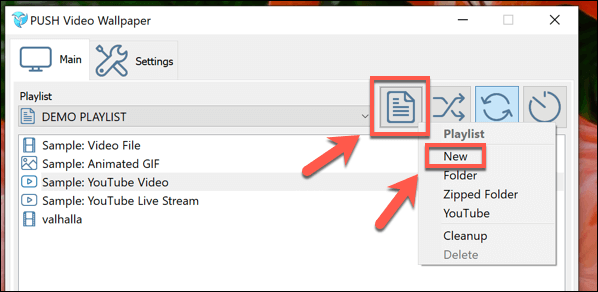
- Dans le Nouvelle playlist fenêtre, tapez un nom pour votre nouvelle liste de lecture de papier peint, puis cliquez sur D'ACCORD sauver.
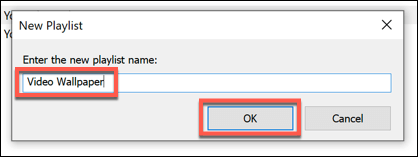
- Sélectionnez votre nouvelle liste de lecture dans le menu déroulant. Pour ajouter une nouvelle vidéo ou GIF, cliquez sur le Plus / Ajouter icône dans le coin inférieur à droite de la fenêtre Paramètres.
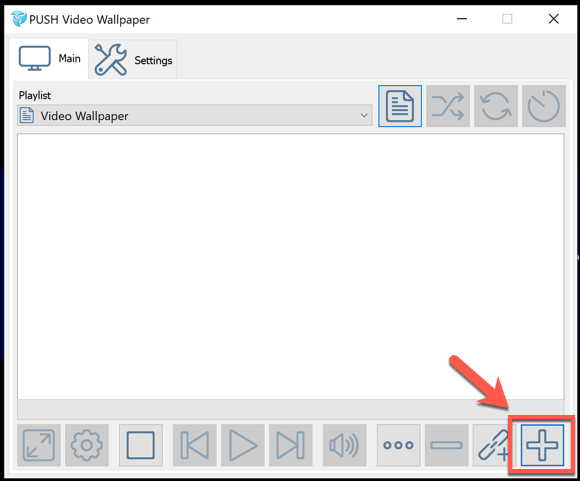
- Dans la fenêtre de sélection, localisez vos fichiers vidéo ou GIF. Vous devrez peut-être basculer entre Fichiers vidéo et Fichiers image Dans le menu déroulant Type de fichier en bas à droite. Une fois que vous avez sélectionné votre contenu, cliquez Ajouter à la playlist Pour l'ajouter à votre playlist.
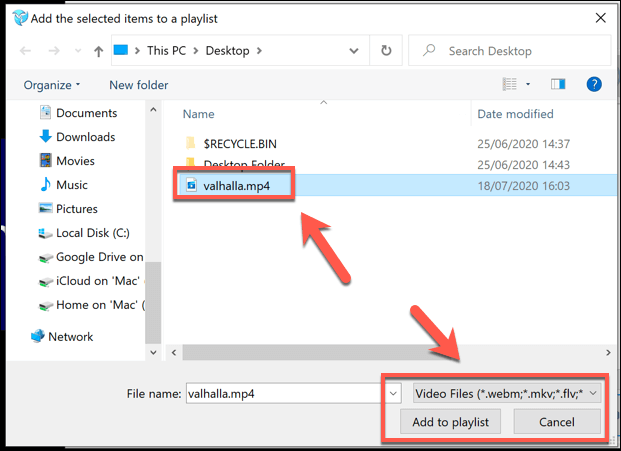
- Pour ajouter YouTube et d'autres vidéos de réseau ou Internet, cliquez sur le Ajouter l'URL icône dans le coin inférieur.
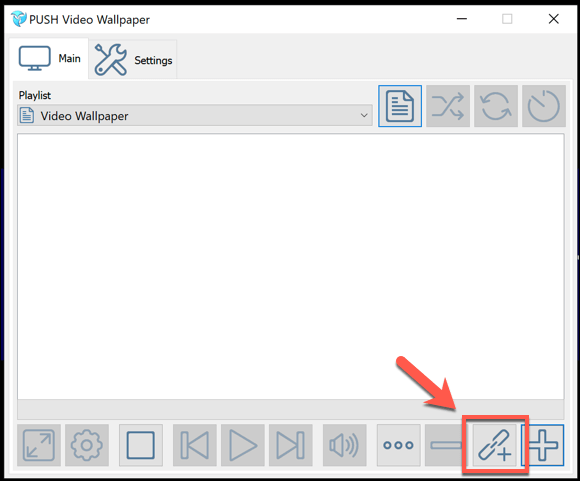
- Collez l'URL de votre vidéo dans le Ajouter l'URL fenêtre, puis cliquez Ajouter à la playlist Pour l'ajouter à votre playlist.
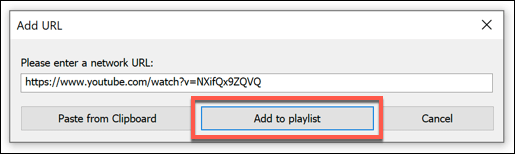
- Si vous souhaitez utiliser une liste de lecture YouTube pour les fonds d'écran vidéo, cliquez sur le Playlist icône en haut à droite, puis sélectionnez Youtube du menu déroulant.
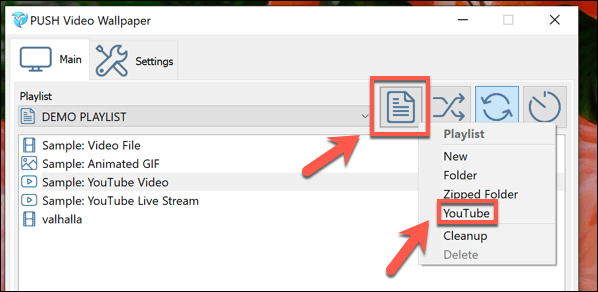
- Dans le Ajouter la playlist YouTube fenêtre, ajoutez l'URL à votre playlist ou vidéo YouTube. Cliquez sur Ajouter la playlist YouTube Pour ajouter les vidéos de la playlist à votre playlist de papier peint vidéo push local.
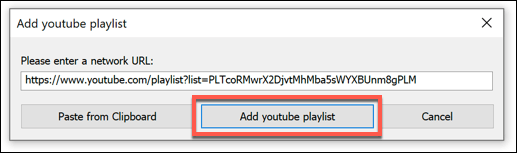
- Vous pouvez contrôler votre liste de lecture de papiers peints Push Video Wallpapers en utilisant les options en bas de la fenêtre, avec des options de lecture vidéo standard pour lire, faire une pause, sauter et plus. Vous pouvez également définir votre playlist pour répéter et randomiser en utilisant les options dans le coin supérieur droit.
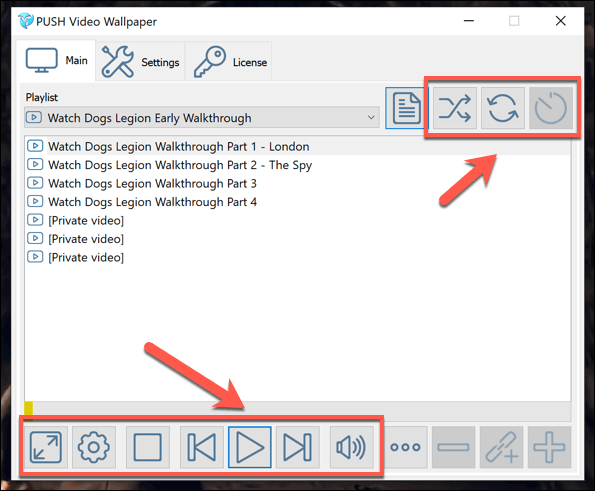
- Pour masquer votre fenêtre de fonds d'écran vidéo poussée de la vue, vous pouvez le minimiser. Vous pouvez également l'ajouter comme une icône de plateau système (le cacher dans la zone de notifications de votre barre de tâches) en cliquant Paramètres> Basic> Icône du plateau système.
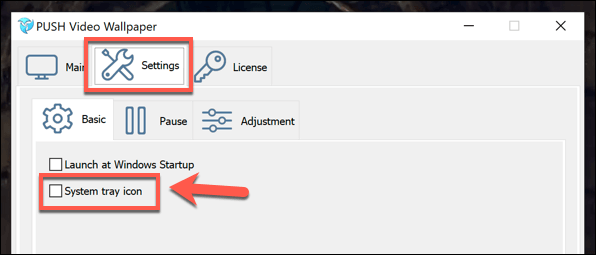
Push Video Wallpapers est une excellente option gratuite pour transformer n'importe quelle vidéo ou GIF en une liste de lecture à utiliser pour les fonds d'écran vidéo. La seule limitation pour les utilisateurs gratuits est un rappel régulier pour vous demander de mettre à niveau, ce qui coûte environ 10 $ pour une seule licence.
Utilisation de l'application de fonds d'écran en direct de bureau
Le Microsoft Store dispose de diverses applications de papier peint vidéo pour installer et utiliser. L'un des meilleurs est les fonds d'écran en direct de bureau qui, comme Push Video Wallpapers, vous permet d'ajouter vos propres vidéos et de les utiliser comme des fonds d'écran vidéo en direct pour votre bureau.
Cette application ne prend en charge que les fichiers vidéo WMV dans la version gratuite et possède des contrôles de lecture plus limités, mais vous pouvez passer à Desktop Live Wallpapers Pro pour 3 $.99.
- Une fois installé, les fonds d'écran en direct de bureau apparaîtront comme une icône de plateau système dans la zone de notifications de votre barre des tâches. Double-cliquez sur cette icône pour accéder au menu Paramètres.
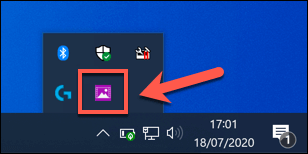
- Vous devrez ajouter un dossier que les fonds d'écran en direct de bureau peuvent surveiller les vidéos. Pour ajouter un dossier vidéo, cliquez sur le Ajouter le dossier bouton.
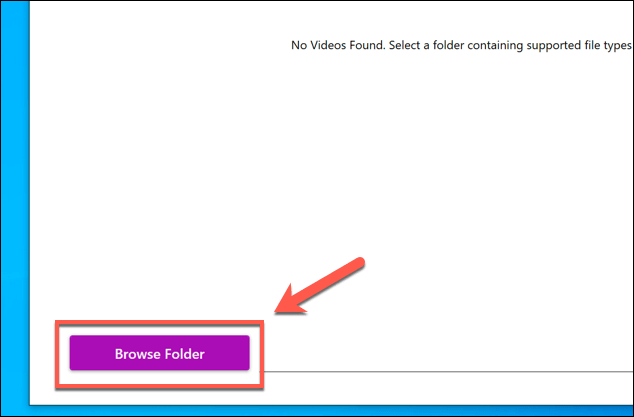
- Sélectionnez un dossier pour surveiller dans le Parcourir le dossier fenêtre, puis cliquez D'ACCORD Pour l'ajouter à la liste. Toutes les vidéos qu'il trouve apparaîtra dans la liste des vidéos principales, avec des vidéos jouant automatiquement comme fond d'écran de bureau à ce stade.
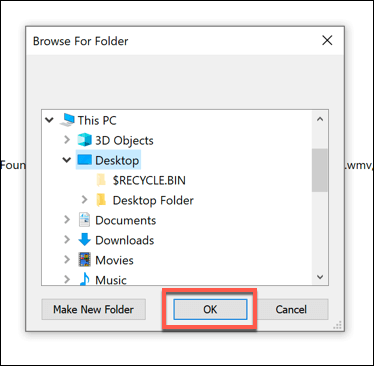
- Les fonds d'écran en direct de bureau chargeront les vidéos de ce dossier à votre liste. Si vous ajoutez des vidéos supplémentaires à ce dossier, cliquez sur le Dossier de rafraîchissement bouton pour mettre à jour la liste.

- Pour modifier vos paramètres de lecture, cliquez sur le Paramètres languette. De là, vous pouvez modifier les options de lancement de démarrage, le lecteur vidéo de fond préféré et d'autres options de lecture (y compris la possibilité de désactiver le son).
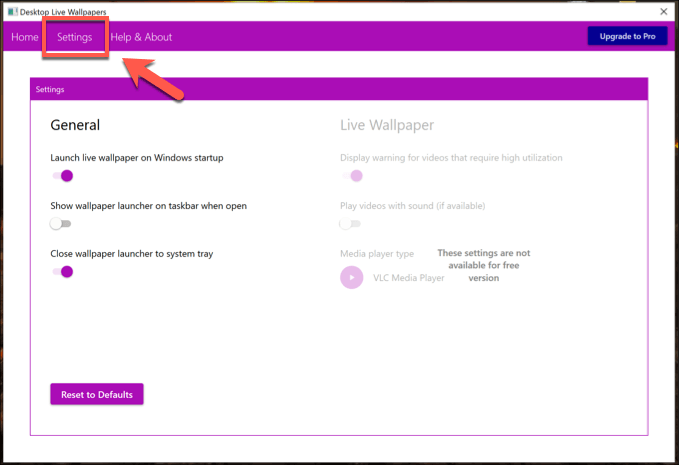
- Pour arrêter la lecture vidéo à tout moment, vous devrez cliquer avec le bouton droit sur l'icône du plateau système et cliquer sur le Pause / jouez du papier peint en direct option. Alternativement, vous pouvez cliquer Sortie Pour fermer les fonds d'écran en direct de bureau et terminer la lecture vidéo, renvoyant votre papier peint à la normale.
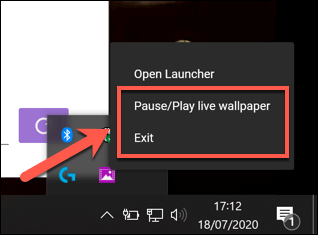
Alternatives aux arrière-plans vidéo dans Windows 10
Si vous ne souhaitez pas utiliser une vidéo comme fond d'écran sur un PC Windows 10, vous avez des alternatives. Vous pouvez plutôt utiliser des fonds d'écran 4K haute résolution sur votre PC, vous offrant un bureau lumineux et coloré sans vous soucier de la durée de vie de la batterie (pour les ordinateurs portables) ou de l'utilisation des ressources à partir de la lecture vidéo continue.
Vous pouvez personnaliser votre bureau comme vous le souhaitez, avec des millions d'images en ligne prêtes à l'emploi comme arrière-plans pour animer votre bureau. Si vous êtes un fan de l'anime, vous pouvez vous diriger vers certains des meilleurs sites de papier peint d'anime pour rechercher vos antécédents, avec des sites similaires disponibles pour presque tous les créneaux et intérêts auxquels vous pouvez penser.

